Arduino banyak digunakan para programmer mikrokontroler baik yang masih pemula, pelajar maupun mahasiswa terutama untuk mengerjakan projek - projek mikrontroller dan robotika.
Untuk mendapatkan software IDE arduino bisa langsung mengunjungi halaman download di:https://www.arduino.cc/en/Main/Software, akan terlihat halaman seperti dibawah ini. Pilih “Windows Zip file for non admin install” (untuk pengguna windows) atau bisa disesuaikan dengan sistem operasi yang digunakan.
Instalasi IDE Arduino pada perangkat Windows
Karena file IDE arduino yang dipilih pada tahap download sebelumnya adalah file dengan format.zip, file ini tidak membutuhkan proses instalasi untuk dapat digunakan, dengan kata lain, Ini merupakan file IDE arduino yang bersifat portable.PENTING:
Direkomendasikan untuk menggunakan IDE portable, hal ini karena sepengalaman saya sendiri, jika menggunakan versi standar (membutuhkan instalasi), Driver yang cocok sangat sulit ditemukan. Tidak pasti apa penyebabnya, just do it ^_^
Sebelum dapat menggunakan IDE ini, terlebih dahulu extract folder arduino-1.6.6 yang terdapat pada file arduino-1.6.6-windows (lokasi penyimpanan bebas).
Info:
Jika pada perangkat yang digunakan tidak terpasang program extractor .zip, folder ini bisa langsung di copy seperti biasa ke directory yang dikehendaki.
Proses ini akan menghasilkan folder baru dengan nama arduino-1.6.6 pada directory penyimpanan yang dipilih.
Selanjutnya buka folder arduino-1.6.6, akan muncul beberapa file dan folder seperti gambar dibawah, double-klik pada file dengan nama arduino untuk membuka IDE arduino.
Antarmuka utama IDE arduino kurang lebih akan terlihat seperti gambar dibawah ini:
Untuk lebih mudahnya membuka software IDE ini, anda bisa membuat shortcut IDE di layar Start Menu dengan cara Klik Kanan pada file Arduino pada folder arduino-1.6.6, pada bagian Send to, pilih Desktop (created shortcut).
Sekarang, IDE arduino bisa anda akses melalui Shortcut yang terdapat pada Start Menuwindows.
Instalasi USB Driver Arduino
Sebelum dapat meng-upload sketch (program) pada board arduino, dibutuhkan instalasi driver USB arduino terlebih dahulu. Tanpa ini, proses upload program ke-board arduino akan gagal. Ini bisa dikatakan adalah poin utama dari update kali ini.
Saat kali pertama memutuskan untuk mencoba arduino, langkah awal yang penulis lakukan adalah mencari berbagai informasi terkait apa saja yang dibutuhkan untuk dapat menggunakan board arduino sebagai mikrokontroler, salah satu informasi yang penulis dapatkan dari dokumentasi resmi pada situs www.arduino.cc adalah tentang bagaimana cara menginstal software dan driver USB pada perangkat windows (Link dokumentasi resmi:https://www.arduino.cc/en/Guide/Windows). Fakta yang penulis temui adalah tutorial tersebut ternyata tidak bekerja pada perangkat yang penulis gunakan, khususnya untuk instalasi driver. Instalasi USB driver yang bermasalah ini akan mengakibatkan "GAGAL" pada proses upload program ke board arduino.
Saat kali pertama memutuskan untuk mencoba arduino, langkah awal yang penulis lakukan adalah mencari berbagai informasi terkait apa saja yang dibutuhkan untuk dapat menggunakan board arduino sebagai mikrokontroler, salah satu informasi yang penulis dapatkan dari dokumentasi resmi pada situs www.arduino.cc adalah tentang bagaimana cara menginstal software dan driver USB pada perangkat windows (Link dokumentasi resmi:https://www.arduino.cc/en/Guide/Windows). Fakta yang penulis temui adalah tutorial tersebut ternyata tidak bekerja pada perangkat yang penulis gunakan, khususnya untuk instalasi driver. Instalasi USB driver yang bermasalah ini akan mengakibatkan "GAGAL" pada proses upload program ke board arduino.
Muncul pesan "Problem uploading to board. See http://www.arduino.cc/en/Guide/Troubleshooting#upload for suggestions" yang menandakan bahwa program (sketch) tidak dapat di-upload ke board arduino
Untuk mengatasi pesan tersebut, satu-satunya solusi adalah menginstal driver yang sesuai. Pertama-tama, hubungkan board arduino ke perangkat windows yang anda gunakan menggunakan kabel USB.
Tunggu beberapa saat hingga windows melakukan instalasi USB driver secara otomatis.
Proses instalasi driver ini akan "gagal".
Download driver pada link dibawah ini:
Download CH341SER
File driver ini hanya berukuran 188 KB. Setelah file ter-download, buka file CH341SER.zip dan akan terdapat 2 (dua) folder, salah satunya adalah “CH341SER” seperti yang ditunjukkan pada gambar dibawah ini.
Selanjutnya extract folder CH341SER (lokasi penyimpanan bebas). Didalam folder CH341SER akan terdapat beberapa file dan folder.
Double-klik pada file "SETUP" dan dilanjutkan dengan mengklik "Run" pada popup yang muncul, akan terbuka antarmuka program seperti gambar dibawah ini:
Terakhir klik tombol “INSTALL” dan proses instalasi akan berjalan, tunggu hingga proses instalasi driver selesai.


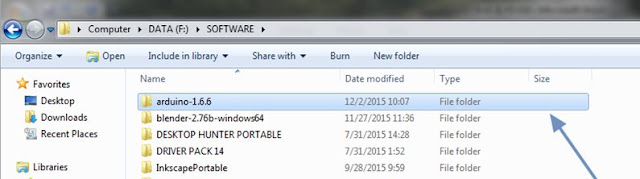









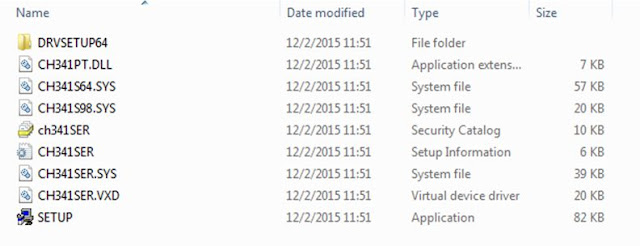

Tidak ada komentar:
Posting Komentar